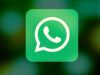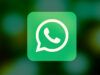Come cancellare i messaggi copiati su WhatsApp
Ci risiamo: hai “riportato” a un caro amico quello strano messaggio ricevuto su WhatsApp ma, senza accorgertene, hai finito per incollarlo nuovamente nella finestra del mittente originale e… a dirla tutta, non hai proprio fatto una bella figura! Di conseguenza, onde evitare di ripetere nuovamente lo stesso errore e di compromettere, senza volerlo, un'amicizia o, peggio ancora, l'inizio di una relazione, hai aperto Google alla ricerca di come cancellare i messaggi copiati su WhatsApp, finendo proprio su questa mia guida.
Ebbene, sono molto felice di dirti che ti trovi nel posto giusto, in un momento che non poteva essere migliore! Di seguito, infatti, ti fornirò tutte le indicazioni necessarie per liberarti dei messaggi “scomodi” cancellando (oppure alterando) l'area appunti (o clipboard) del sistema operativo da te in uso, cioè quella parte di memoria che contiene qualsiasi cosa venga tagliata o copiata utilizzando le procedure messe a disposizione dal computer, dal telefono o dal tablet.
Non preoccuparti se non sei molto capace con la tecnologia, non ne hai motivo: i passaggi che mi appresto a fornirti sono di semplicissima applicazione e richiedono davvero pochi secondi per essere messi in pratica. Dunque, senza indugiare oltre, mettiti subito all'opera e leggi attentamente tutto quanto ho da dirti sull'argomento: sono sicuro che il risultato non ti deluderà. Detto ciò, non mi resta altro da fare che augurarti buona lettura e buona fortuna!
Indice
- Cancellare i messaggi WhatsApp copiati su smartphone e tablet
- Cancellare i messaggi WhatsApp copiati su PC
- Cancellare i messaggi ricevuti su WhatsApp
Cancellare i messaggi WhatsApp copiati su smartphone e tablet
Hai copiato un messaggio ricevuto in una chat di WhatsApp nella memoria del smartphone per riportarlo a un tuo amico, ma ora hai il terrore di incollarlo nuovamente nella stessa conversazione, rischiando così di fare una figuraccia? Non preoccuparti, puoi facilmente rimediare a questo inconveniente liberando (o rimpiazzando) gli appunti (o clipboard) del dispositivo, cioè quell'area dedicata del sistema operativo in cui finisce tutto ciò che viene copiato (o tagliato) attraverso le funzionalità di sistema. Di seguito ti illustro come cancellare i messaggi WhatsApp copiati su smartphone e tablet, sia su Android che su iOS/iPadOS.
Android
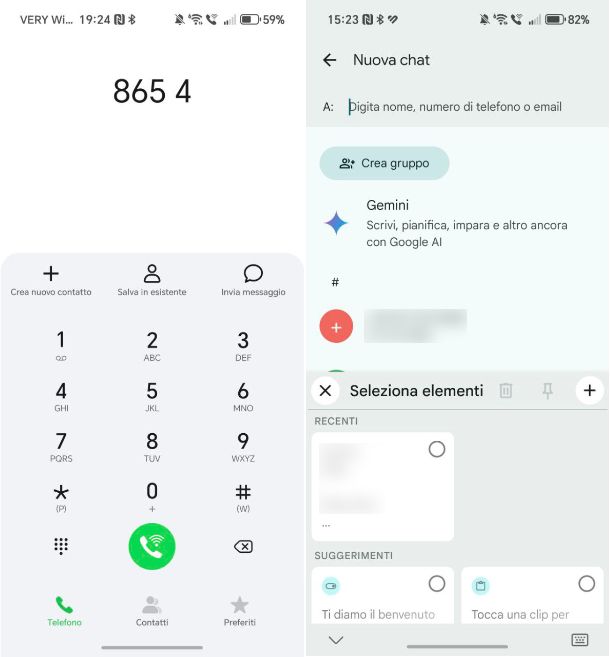
Se possiedi un dispositivo Android, il metodo più rapido per cancellare i messaggi WhatsApp copiati è sostituire il contenuto degli appunti con una sequenza casuale di numeri: per farlo, pigia sull'icona a forma di cornetta per aprire l'app Telefono, fai tap sul tastierino numerico collocato in basso a destra (in pratica, devi avviare la composizione manuale di un numero) e digita una sequenza di cifre a piacere.
Quando hai finito, effettua un doppio tap sui numeri appena inseriti e, dal piccolo menu che compare a schermo, seleziona la voce Taglia o la voce Copia: in questo modo, rimpiazzerai il messaggio copiato in precedenza con i numeri evidenziati; di conseguenza, laddove dovessi usare per sbaglio l'opzione Incolla, vedrai comparire a schermo i numeri digitati in precedenza e non il messaggio di chat “incriminato”.
Se lo desideri, puoi effettuare la medesima operazione usando come riempitivo, invece, del testo “casuale”: per farlo, avvia qualsiasi app ti permetta di digitare qualcosa (ad es. l'app Messaggi), accedi al campo di inserimento del testo, digita una sequenza casuale di caratteri e, dopo aver fatto doppio tap sulla stessa, seleziona l'opzione Taglia/Copia dal menu che compare a schermo: il risultato è praticamente identico a quanto visto sopra.
In alternativa, puoi eliminare il messaggio dall'area appunti di Android utilizzando la funzione nativa presente nella tastiera Gboard di Google disponibile gratuitamente su Google Play Store. Una volta fatta comparire la tastiera, ad esempio pigiando su un campo di testo o di ricerca, pigia sul pulsante con l'icona di un taccuino che trovi nella barra superiore (sopra ai tasti), in modo da accedere alla sezione Appunti. Giunto in questa sezione , potrai visualizzare tutti i messaggi (e non solo) che hai copiato di recente. Per poterli rimuovere, pigia sul pulsante Modifica posto in alto a destra, poi seleziona il messaggio che desideri rimuovere e, infine, premi sul pulsante con l'icona di un cestino. Il messaggio verrà automaticamente eliminato.
Devi sapere che la medesima operazione è fattibile anche sugli smartphone Samsung, in quanto anche la tastiera Samsung presente di default dispone di una funzionalità integrata per la gestione e la cancellazione degli appunti sostanzialmente identica a quella vista su Gboard. Pertanto, puoi avvalerti delle medesime indicazioni che ti ho dato poc'anzi.
iOS/iPadOS
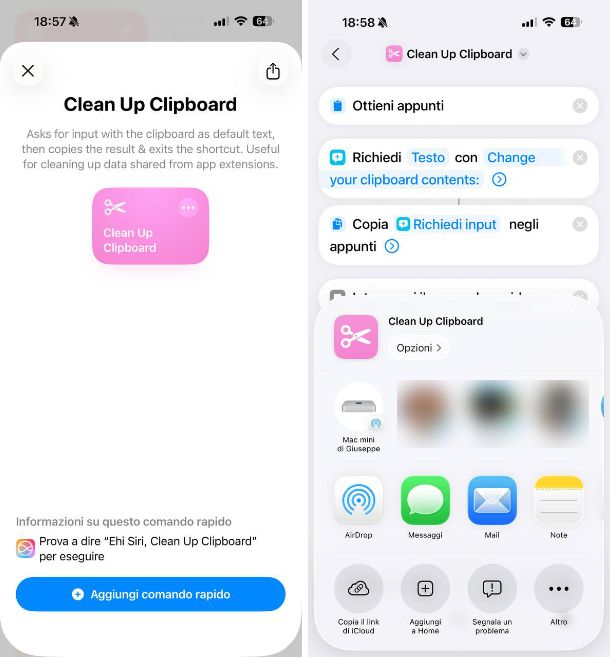
Per iOS/iPadOS, dunque per iPhone e iPad, il discorso è molto simile a quello visto su Android: il metodo più semplice (e più immediato) per liberarsi di un messaggio WhatsApp copiato è quello di “rimpiazzarlo” con una sequenza di caratteri casuale.
Per farlo, avvia un'app che permetta di scrivere del testo, per esempio l'app Note, richiamandola dalla schermata Home del dispositivo, fai tap, se necessario, sul pulsante Continua e utilizza il pulsante collocato in basso a destra (quello a forma di quadrato con matita) per creare una nuova nota. A questo punto, digita una o più lettere nell'area di testo, effettua un tap prolungato su quest'ultima e seleziona la voce Copia dalla lista di opzioni proposte e il gioco è fatto: il messaggio copiato in precedenza scomparirà così dagli appunti!
In alternativa, puoi cancellare gli appunti di sistema utilizzando l'app Comandi di Apple, che permette di impostare delle “azioni rapide” da svolgere, utilizzando le procedure native di iOS. Se non ce l'hai già, puoi procurarti l'app scaricandola gratuitamente su App Store.
Una volta ottenuta l'app, avviala tramite l'icona collocata nella schermata Home del dispositivo, premi sul pulsante Inizia e fai tap sula scheda Galleria collocato in basso a destra. Fatto ciò, digita la frase “clipboard” nel campo di ricerca collocato in alto e dal menu che compare, pigia sul comando denominato Clean Up Clipboard: sfiora il pulsante Aggiungi comando rapido per aggiungerlo immediatamente alla libreria.
A questo punto, per aggiungere una scorciatoia direttamente sulla schermata Home, pigia sulla scheda Libreria collocato in basso, tocca il pulsante (…) collocato sul bordo dell'icona relativa al comando rapido appena aggiunto e nella schermata che si apre, premi sul pulsante di condivisione posto in basso dal menu che si apre, scegli la voce Aggiungi a Home e pigia sul pulsante Aggiungi collocato in alto a destra.
Il gioco è fatto: a partire da questo momento, puoi svuotare rapidamente il contenuto della clipboard (insieme con i messaggi WhatsApp salvati in essa) sfiorando l'icona CleanUpClipboard creata in precedenza (la quale sarà disponibile anche nel widget dell'app Comandi disponibile nel menu dei widget di iOS); quando hai finito, puoi tornare a usare il dispositivo come di consueto.
Nota: se lo desideri, puoi abbinare l'azione appena creata a una scorciatoia di Siri. Per farlo, avvia l'app Comandi, sfiora il pulsante Libreria collocato in basso, tocca l'icona relativa all'azione importata in precedenza e premi sul pulsante a forma di interruttori collocato in alto. Per concludere, premi sulla voce Aggiungi a Siri e segui le istruzioni fornite a schermo per registrare un nuovo comando vocale.
Cancellare i messaggi WhatsApp copiati su PC
Sei solito affidarti a WhatsApp per PC o WhatsApp Web e sei alla ricerca di un metodo per eliminare i messaggi copiati? Il discorso è simile a quello già fatto per smartphone e tablet: anche i sistemi operativi desktop (come Windows e macOS, per esempio) dispongono di un'area di memoria dedicata agli appunti (clipboard), atta a contenere tutto ciò che viene tagliato/copiato tramite le apposite funzionalità. Come puoi facilmente immaginare, per cancellare i messaggi WhatsApp copiati su PC è sufficiente eliminare il contenuto della clipboard di sistema: di seguito ti spiego come procedere sia su Windows che su macOS.
Windows

Se hai a disposizione Windows 11 o Windows 10, puoi cancellare l'intero contenuto della clipboard di sistema in pochi istanti, grazie al gestore “avanzato” installato “di serie” nel sistema operativo.
Come? Te lo spiego subito. Utilizzando la tastiera, premi contemporaneamente i tasti Win (quello con la bandierina di Windows) e V: se tutto è andato per il verso giusto, dovresti visualizzare il gestore degli appunti (e gli eventuali messaggi residenti al suo interno) nella parte destra dello schermo. Per cancellare il contenuto della clipboard, devi semplicemente cliccare sul pulsante Cancella tutto e il gioco è fatto.
Qualora il metodo descritto poc'anzi non dovesse funzionare, oppure se disponi di Windows 8.1 o precedenti, puoi eliminare gli appunti impartendo manualmente un comando apposito. Per farlo, richiama la finestra Esegui applicazione premendo la combinazione di tasti Win+R, inserisci al suo interno il comando cmd /c echo off | clip e clicca sul pulsante OK: se tutto è andato per il verso giusto, una finestra del Prompt dei comandi dovrebbe aprirsi e chiudersi nel giro di pochi attimi, segno che gli appunti di Windows sono stati svuotati (e i messaggi WhatsApp residenti al loro interno distrutti).
macOS
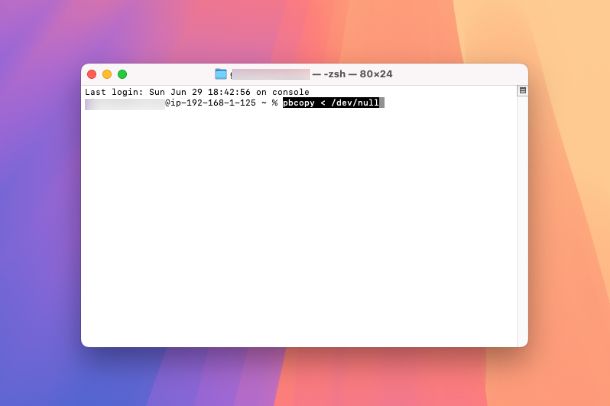
A differenza di quanto visto per Windows 10, macOS non dispone di una funzionalità integrata per l'eliminazione degli appunti: tuttavia, è possibile portare a termine quest'operazione in modo estremamente semplice utilizzando il Terminale di Mac.
Per prima cosa, richiama il visualizzatore degli appunti di Mac cliccando sul menu Modifica > Mostra gli appunti: in questo modo, dovresti vedere a schermo il contenuto dell'intera area appunti salvata in macOS, incluso il messaggio “incriminato” da distruggere.
Fatto ciò, avvia il Terminale richiamandolo dalla cartella Altro del Launchpad, digita al suo interno il comando pbcopy < /dev/null e premi il tasto Invio della tastiera: se tutto è andato per il verso giusto, la clipboard del sistema operativo dovrebbe essere svuotata all'istante. Puoi accertartene dando un'occhiata alla finestra relativa agli appunti, aperta in precedenza.
Cancellare i messaggi ricevuti su WhatsApp
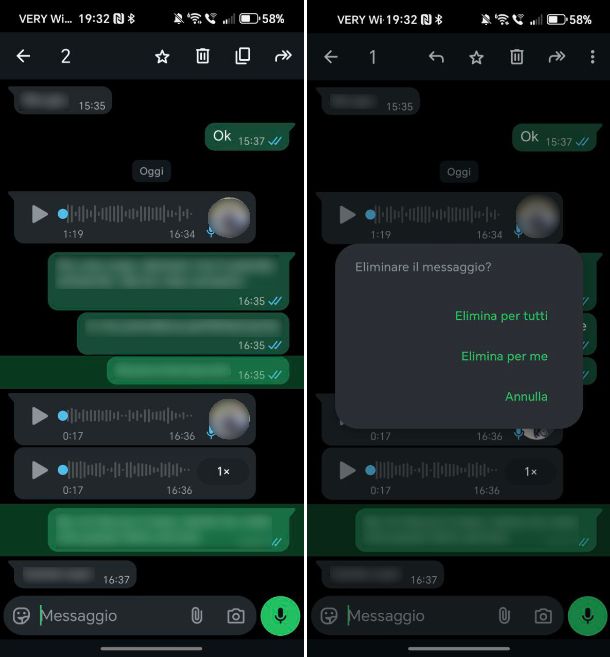
Aspetta, mi stai dicendo di non aver trovato utili i passaggi descritti nelle precedenti sezioni di questa guida, in quanto sei, invece, alla ricerca di un metodo per cancellare i messaggi ricevuti su WhatsApp?
Devi sapere che, anche in questo caso, si tratta di un'operazione estremamente semplice: ciò che devi fare è avviare l'app di WhatsApp sul tuo smartphone o sul tablet, accedere alla finestra di chat su cui intendi intervenire ed effettuare un tap prolungato sul messaggio in questione; se ti trovi su Android, puoi selezionare più messaggi insieme facendo successivamente tap su ognuno di essi; se, invece, ti trovi su iOS, devi selezionare la voce Elimina tra le opzioni proposte e apporre un segno di spunta accanto a ognuno dei messaggi che intendi eliminare.
Quando hai finito, tocca l'icona a forma di cestino visualizzata in alto (su Android) o in basso (su iOS) e, per concludere, specifica se eliminare il messaggio soltanto per te o per tutti i membri della chat. Se hai bisogno di una mano, ti consiglio di dare un'occhiata al mio tutorial su come cancellare messaggio WhatsApp, in cui ti ho fornito ulteriori dettagli sui passaggi da compiere per liberarti dei messaggi per te “scomodi”.

Autore
Salvatore Aranzulla
Salvatore Aranzulla è il blogger e divulgatore informatico più letto in Italia. Noto per aver scoperto delle vulnerabilità nei siti di Google e Microsoft. Collabora con riviste di informatica e cura la rubrica tecnologica del quotidiano Il Messaggero. È il fondatore di Aranzulla.it, uno dei trenta siti più visitati d'Italia, nel quale risponde con semplicità a migliaia di dubbi di tipo informatico. Ha pubblicato per Mondadori e Mondadori Informatica.